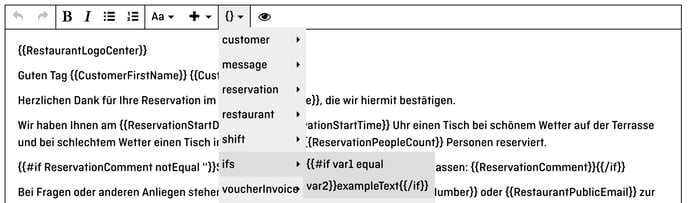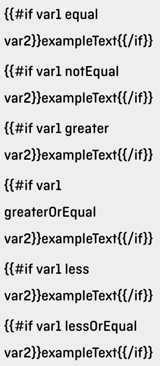Merge-Tags und If-Anweisung
Merge-Tags vereinfachen das Übermitteln von bestimmten Informationen zu einer Reservierung, if-Anweisungen erlauben es, unterschiedliche Mailvorlagen zu verschicken. Dies funktioniert auch für Bedingungen in den Schichteinstellungen.
1 Was sind Merge Tags?

Merge-Tags können verwendet werden, um Daten oder Informationen auf individueller Ebene zu erfassen und zu verarbeiten. Merge-Tags werden in Textvorlagen für z.B. Reservierungsbestätigungen als Platzhalter verwendet, wenn die Informationen individuell variieren, z.B. die Reservierungszeit oder der Name des Gastes.
Zum Beispiel kann in automatisierten Emails der Merge-Tag für den Vornamen - in aleno {{CustomerFirstName}} - kann jeder Gast persönlich mit seinem Vornamen angesprochen werden. In der E-Mail wird anstelle des Merge-Tags der Vorname des Empfängers der Mail eingefügt.
Beispiel: Wenn du den Gast in der Bestätigungs-Email mit dem Vornamen ansprechen möchtest, setze in der Email-Vorlage für die Reservierungsbestätigung den Merge-Tag FirstName anstelle des Vornamen. Im aleno System lautet dieser Merge-Tag {{CustomerFirstName}} . Nach jeder Reservierung wird der Gast in der automatischen Bestätigungsmail mit seinem Vornamen angesprochen, z.B. Hallo Frank. Für die Personalisierung von automatischen Mails gibt es viele verschiedene Merge-Tags.
Du erkennst die Merge-Tags in den Einstellungen der Email-Vorlage an den geschwungenen Klammern.
1.1 Wie verknüpft man Merge-Tags?
Im folgenden Video erklären wir, wie man Merge-Tags in den Mail-Vorlagen verknüpft und verwendet.
1.2 Form der Anrede
Mit nur zwei Schritten könnt ihr eurem Gast die Möglichkeit geben, die Anrede zu wählen:
1. Aktiviere in den Einstellungen unter Widget die Option Anrede -> Anpassungen:
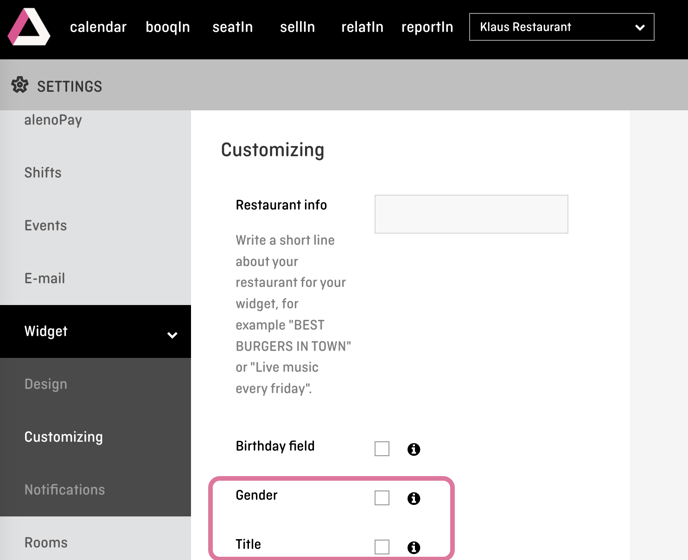
2. Einbettung der geschlechtsspezifischen if-Anweisungen unter Email -> Templates:
{{#if CustomerSex equal 'male'}}Dear Mr. {{CustomerTitle}} {{CustomerLastName}},{{/if}}
{{#if CustomerSex equal 'female'}}Dear Ms. {{CustomerTitle}} {{CustomerLastName}},{{/if}}
{{#if CustomerSex equal 'other'}}Dear He/She {{CustomerTitle}} {{CustomerFirstName}} {{CustomerLastName}},{{/if}}
{{#if CustomerSex equal ''}}Dear )Mr. / Mrs. / Herr {{CustomerTitle}} {{CustomerLastName}},{{/if}}
{{#if CustomerSex equal 'preferNotSay'}}Dear beautiful Soul {{CustomerTitle}} {{CustomerLastName}},{{/if}}
2 If-Anweisungen
Die If-Anweisung ist nichts anderes als eine Bedingung. Nur wenn die Bedingung erfüllt ist, wird ein Befehl oder eine Aktion ausgelöst. Du kannst eine if-Anweisung in der E-Mail-Vorlage oder auch in anderen Textfeldern in aleno einrichten.
Wann sind If-Bedingungen sinnvoll? Zum Beispiel, wenn du bei Reservierungen für bestimmte Schichten einen anderen Bestätigungstext versenden willst, z.B. wenn die Bestätigungsmail für Reservierungen für die Terrasse (=Schicht "Terrasse") mit einem Schönwetterhinweis ergänzt werden soll.
Oder aber kannst du auch die if-Anweisung in deinen Bedingungen (in den Schichteinstellungen) einsetzen, damit z.B. Gäste bei einer frühen Reservierungszeit darauf hingewiesen werden, dass sie ihren Tisch wieder freigeben müssen.
Schau dir dazu dieses Video an:
2.1 Wie ist der Befehl aufgebaut?
Der Befehl beginnt mit dem Schlüsselwort #if und wird mit dem Schlüsselwort /if abgeschlossen. Diese Schlüsselwörter werden von aleno automatisch gesetzt. Du musst sie also nicht manuell eingeben.
Der grundlegende Befehl sieht wie folgt aus:

Für var1 musst du einen Merge-Tag aus der Liste einfügen, z.B. Schichtname. Die Auswahl der if-Anweisungen und Platzhalter findest du in den Einstellungen der Email-Vorlage bei den geschwungenen Klammern (siehe oben).
In var2 gibst du dann den spezifischen Wert ein, bei dem die Bedingung erfüllt ist oder der Befehl ausgeführt werden soll. In diesem Beispiel wäre das der Name der jeweiligen Schicht, z. B. "Terrasse".
So sieht es dann aus (Du kannst diese if-Anweisung ein wenig weiter unten kopieren):
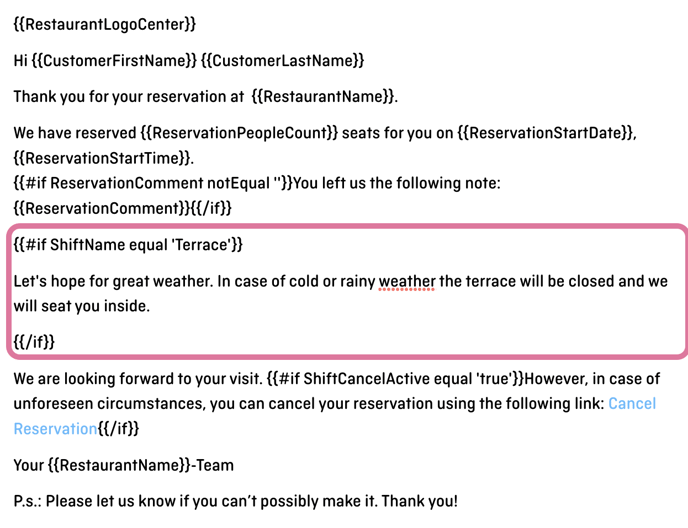
Zu beachten gilt:
1) Lösche die geschwungenen Klammern des Merge-Tags (var1) in der if-Anweisung, wie im obigen Beispiel für ShiftName.
2) Der spezifische Wert (var2) muss in Anführungszeichen gesetzt werden, wie z. B. "Terrace" im obigen Beispiel.
Der Text außerhalb der if-Anweisung wird bei jeder Reservierungsbestätigung angezeigt. Der Text innerhalb der if-Anweisung zusätzlich für Reservierungen, die die Bedingungen erfüllen. Im obigen Beispiel für Reservierungen für die Terrasse.
{{#if ShiftName equal 'Terrasse'}}
Let's hope for great weather. In case of cold rainy weather the terrace will be closed and we will seat you inside.
{{/if}}
WICHTIG: Soll z.B. je nach Schicht ein völlig anderer Text gesendet werden, müssen alle Textabschnitte, die sich auf eine bestimmte Schicht beziehen, jeweils innerhalb eines if-Befehls gesetzt werden.
2.2 Kombinieren von if-Anweisungen
If-Bedingungen können miteinander kombiniert werden. Wichtig ist nur, dass die richtigen if-Abschlüsse (/if) gespeichert werden.
Hier ist ein Beispiel (beachte die farblich gekennzeichneten if-Anweisungen einschließlich ihrer Abschlüsse):
{{#if ReservationPeopleCount greaterOrEqual '3'}}
{{#if ShiftName equal 'Brunch'}}
{{#if ReservationStartTime lessOrEqual '10:45'}}
Dieser Text sollte nur angezeigt werden, für eine Reservierung ab 3 Pax, nur in der Schicht "Brunch" und nur um oder vor 10:45 Uhr
{{/if}}
{{/if}}
{{/if}}
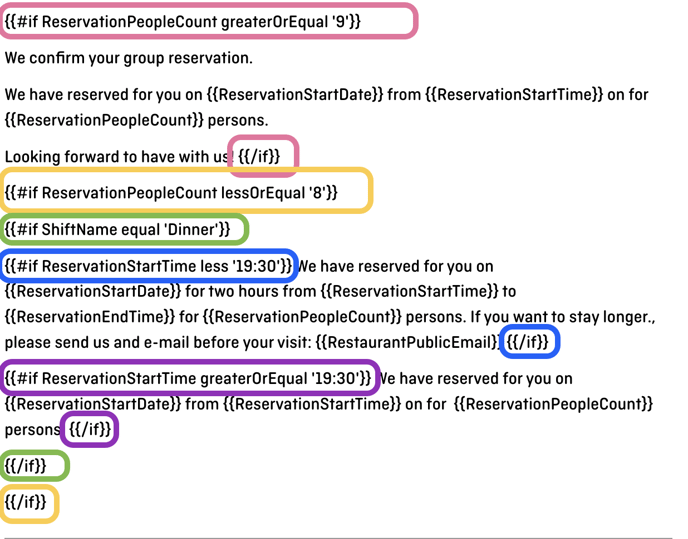
Werden if-Anweisungen miteinander kombiniert, funktionieren sie als UND-Funktion. Das heißt es müssen alle Bedingungen gleichzeitig wahr sein. Eine Kombination als ODER-Funktion ist leider nicht möglich.
Beispiel:

-> Die Bedingungen NICHT Schicht "Christmas Eve" UND NICHT "Christmas Day" können gleichzeitig wahr sein.

-> Die Bedingungen Schicht = "Christmas Eve" UND Schicht = "Christmas Day" können nicht gleichzeitig wahr sein.
Glossar Merge-Tags
Hier findest du ein Glossar der Merge-Tags sowie der if-Anweisungen, die in aleno verwendet werden können:
Gast Information:
|
Merge-Tag Übersetzung:
|
|
Merge-Tag Übersetzung:
|
Reservation Information:
|
Merge-Tag Übersetzung:
|
Schichtinformationen:
|
Merge-Tag Übersetzung:
|
Gutschein Information:
|
Merge-Tags für Gutscheine und sellIn
|
Zusätzliche / spezifische Informationen für Gäste über die if-Anweisungen:
|
If-Anweisung Übersetzung:If-Anweisungen haben die folgende Struktur:
|